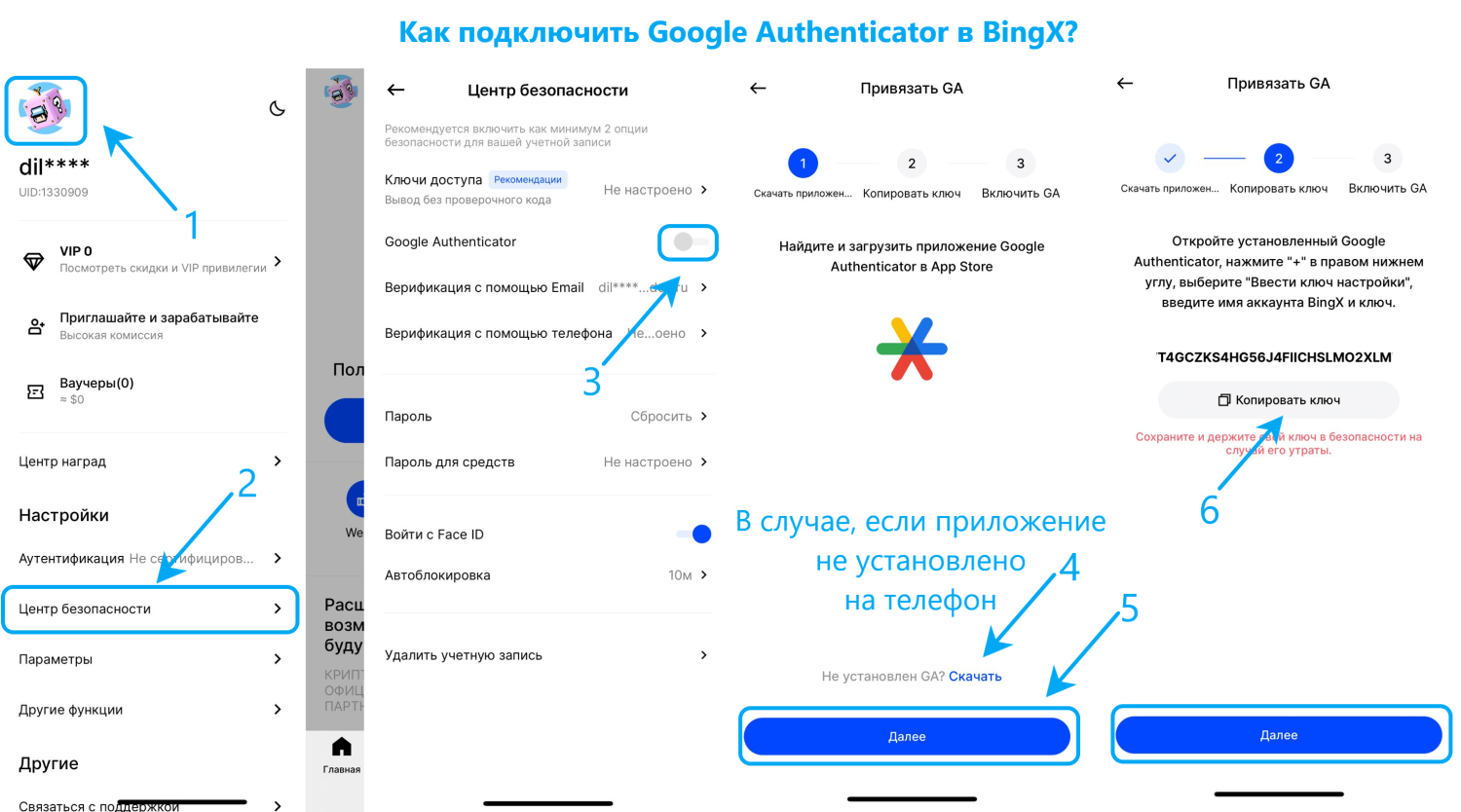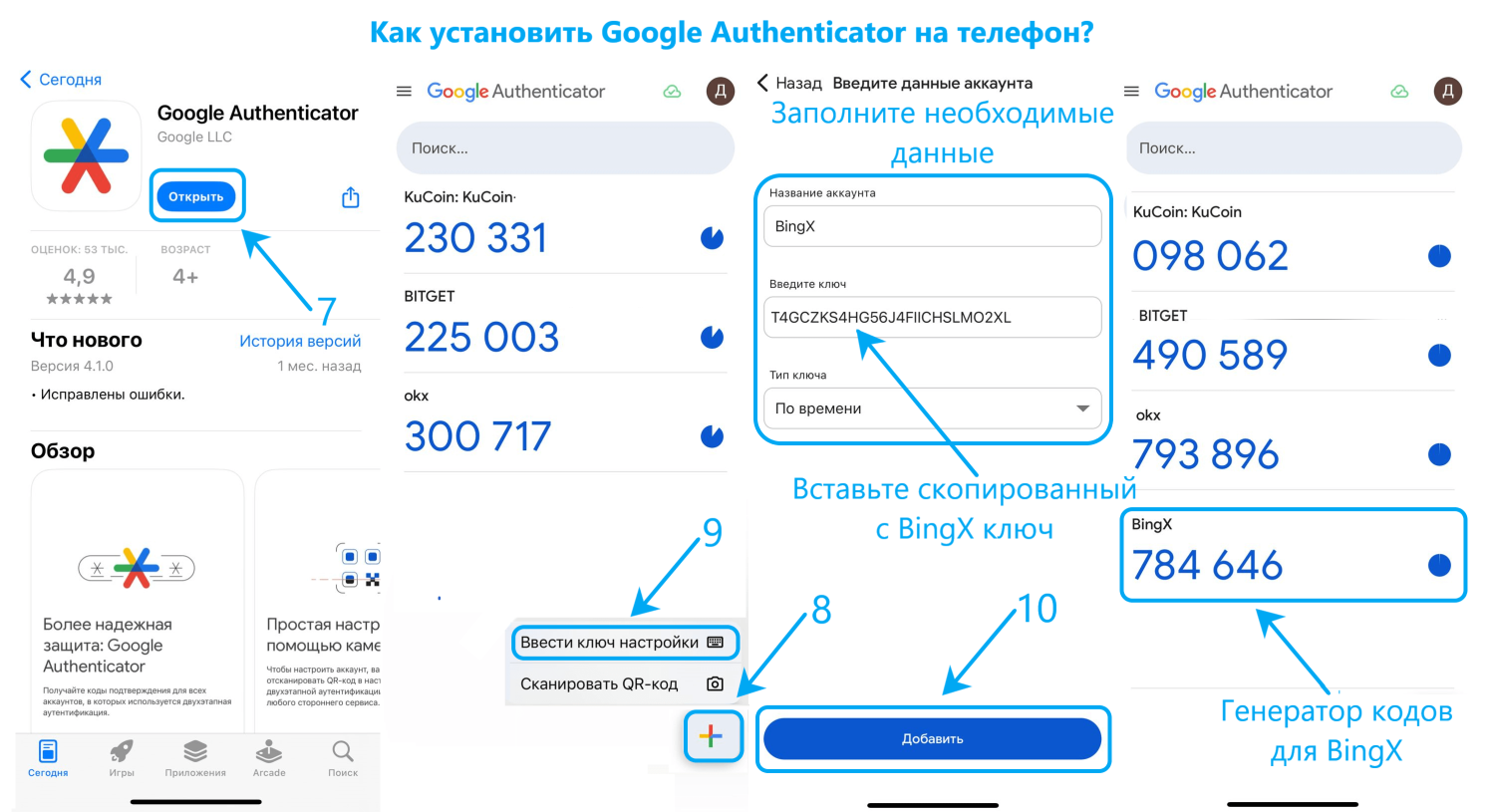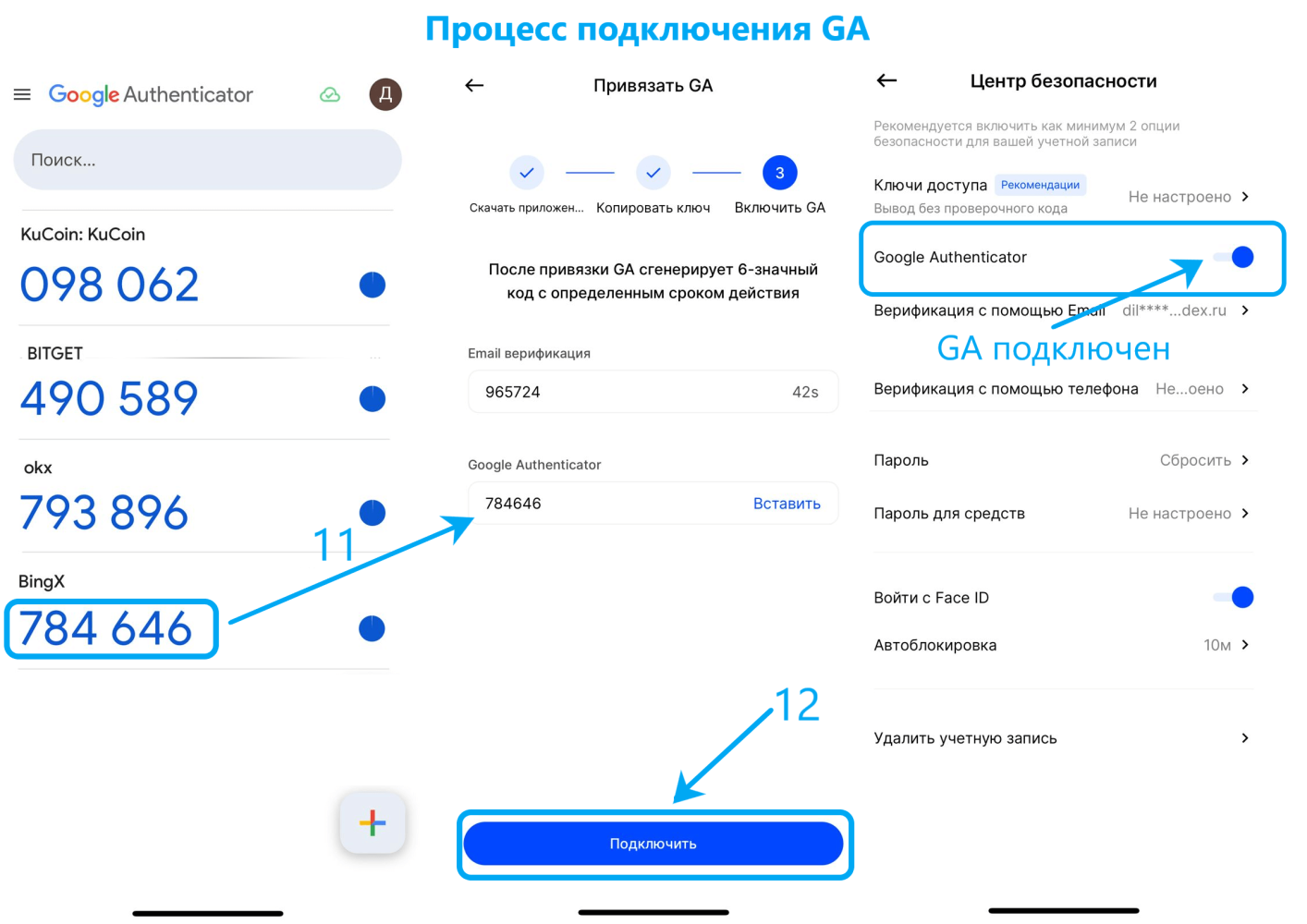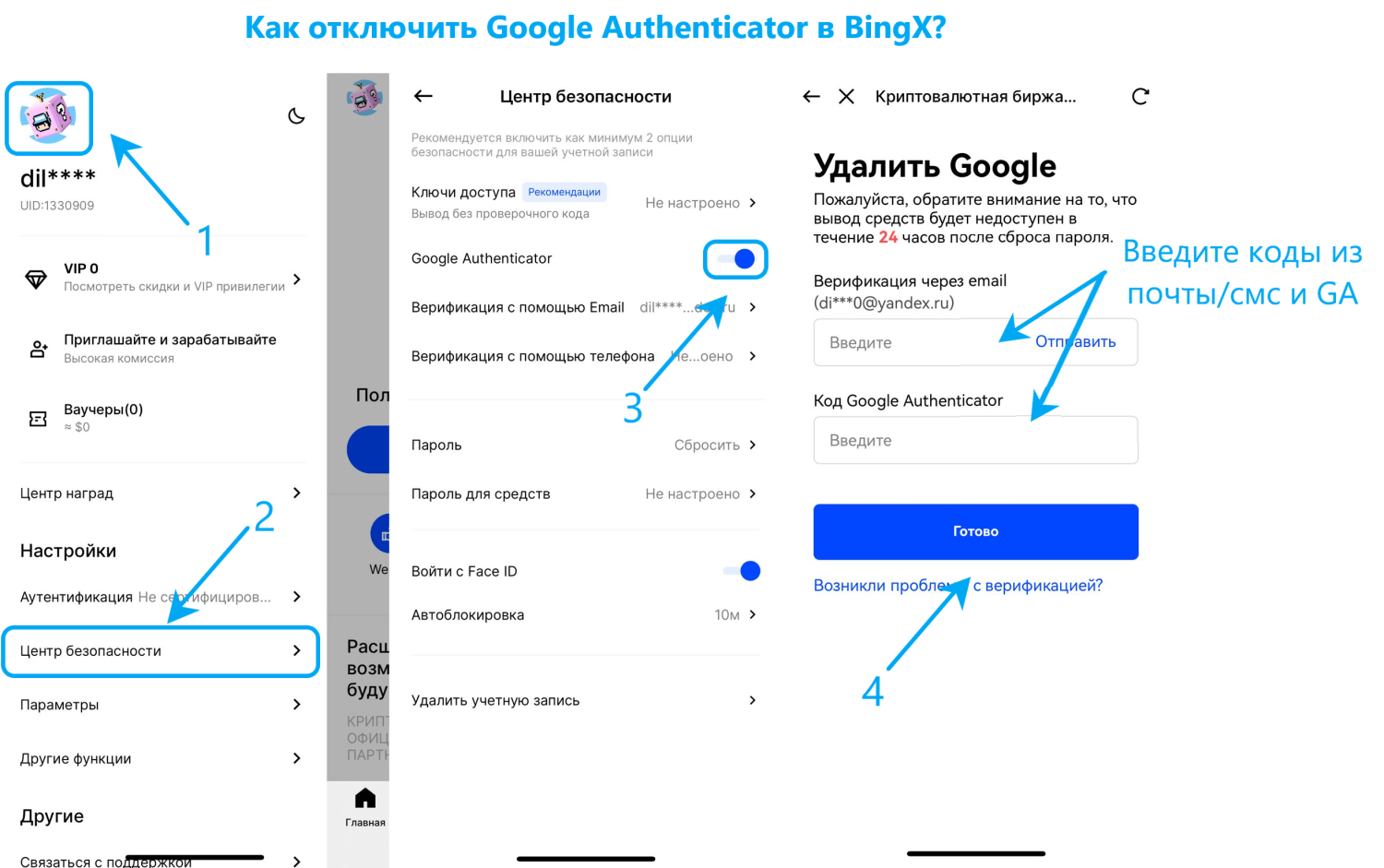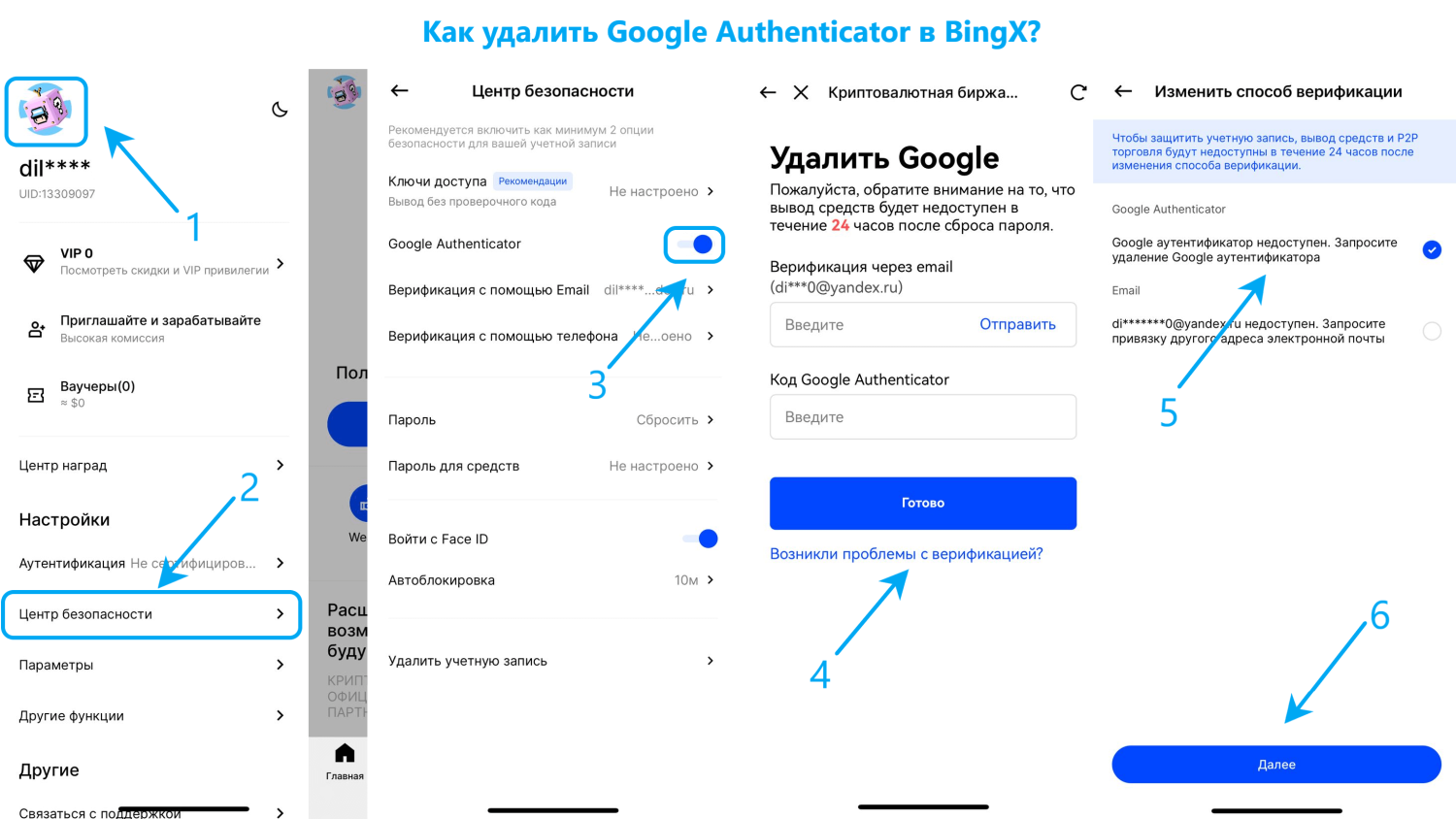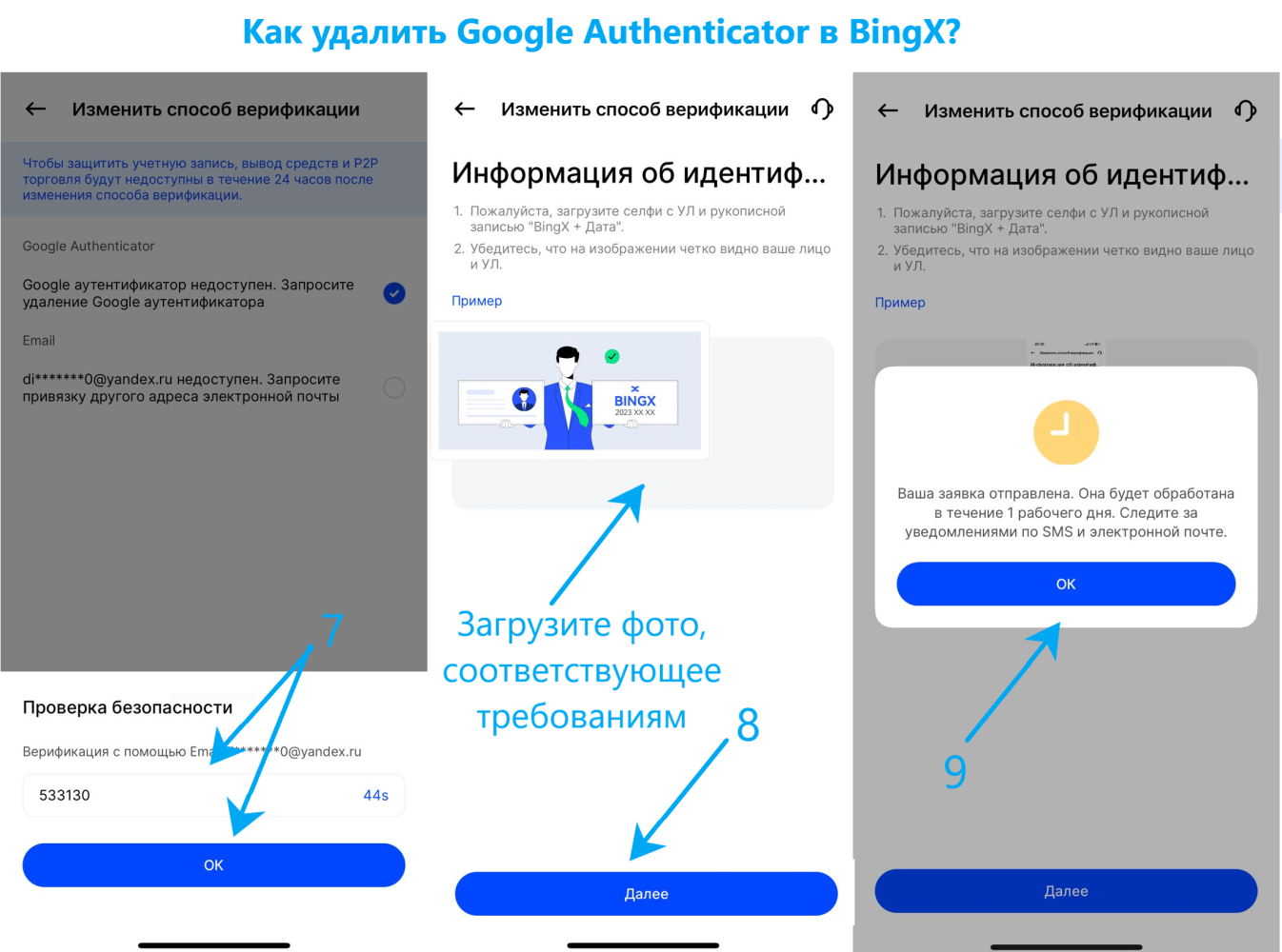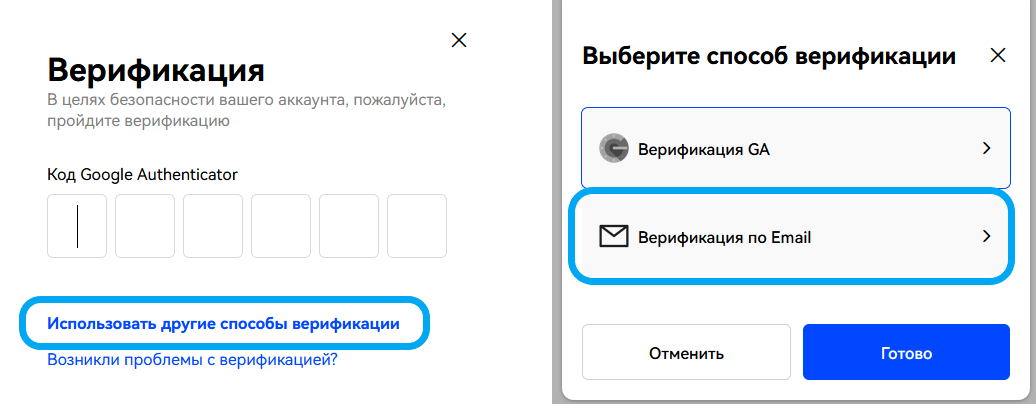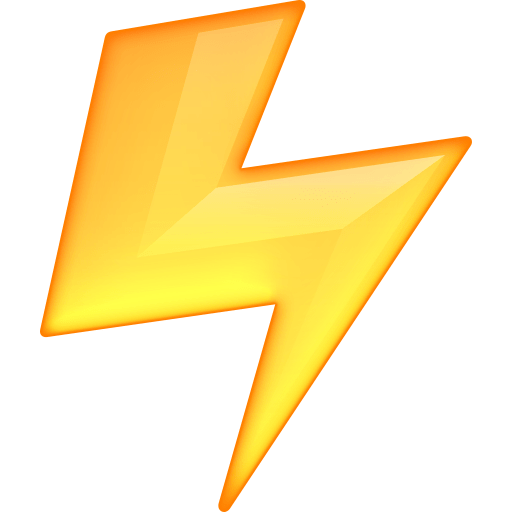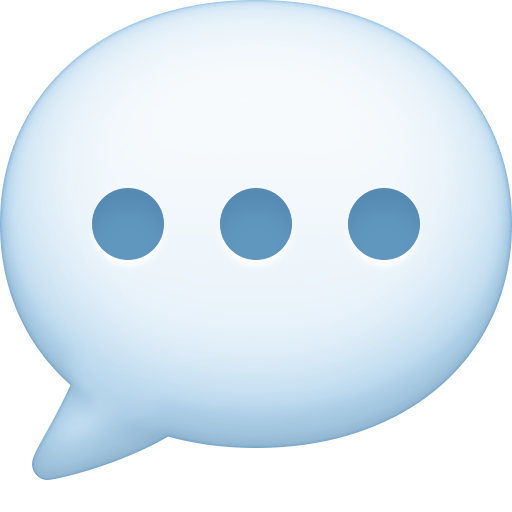Как работает Google Authenticator в BingX?
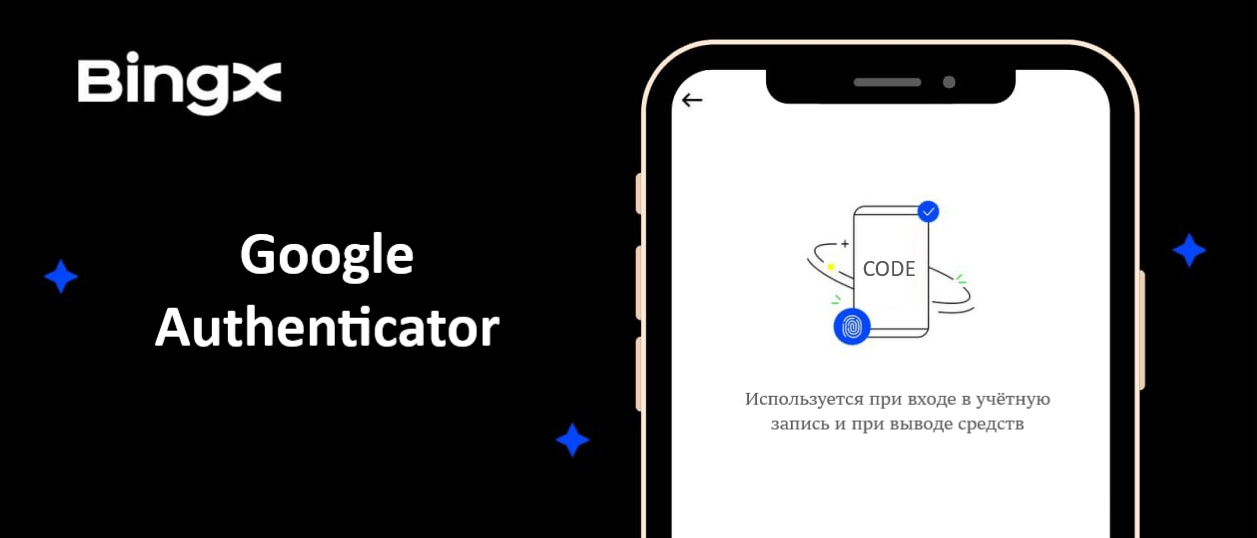
BingX старается предоставить клиентам максимальный инструментарий, который позволяет обезопасить аккаунт. Одним из эффективных способов защиты считается двухфакторная аутентификация через приложение Google Authenticator, поэтому пользователи активно его используют. В данном материале рассмотрим, как подключить и отключить GA, а также разберем основные проблемы, возникающие при работе с данным инструментом.
Как включить Google Authenticator:
- Необходимо авторизоваться на платформе «БингХ», для этого следует зайти на официальный сайт или мобильное приложение биржи, указать логин и пароль.
- В меню Профиля найти раздел «Центр Безопасности».
- Напротив строки «Google Authenticator» потянуть ползунок вправо.
- Если в вашем телефоне нет генератора кодов, то следует нажать на «Скачать» и проделать начальную установку. Если приложение уже имеется, то понадобится кликнуть на «Далее».
- На следующем шаге высветится ключ, который необходимо сохранить и держать в безопасном месте. В случае потери доступа к приложению, с его помощью можно будет восстановить GA. Искомый ключ нужно скопировать и перейти к шагу № 7.
- Открыть приложение GA, в правом нижнем углу нажать на знак «+», выбрать «Ввести ключ настройки».
- В новом окне заполнить: название биржи; вставить скопированный ранее ключ безопасности; выбрать тип ключа. После чего появится отдельная генерирующая коды строка для биржи BingX. Стоит отметить, что коды обновляются каждые 30 секунд, поэтому нужно успеть использовать код в определенное время.
- Скопировав 6-и значный код, стоит вернуться на биржу и вставить в специально отведенное место, также потребуется указать код из почты или смс. Это является последним шагом при подключении способа защиты учётной записи.
Как отключить?
Отключение способа защиты не составляет особого труда, процесс выполняется в 2 клика. Пример деактивации указан с примечаниями на изображении ниже:
💡 Важно отметить, что при отключении данной опции вывод средств с биржи будет недоступен на сутки.
Как удалить Google Authenticator?
К данному решению пользователи прибегают в случае возникновения проблем с доступом к приложению GA. Удаление более трудоёмкое занятие и может занять от нескольких часов до пары дней.
По шагам:
- В меню профиля следует зайти в раздел «Центр безопасности», напротив GA потянуть ползунок влево.
- Далее кликнуть на уведомление следующего характера «Возникли проблемы с верификацией».
- Из двух представленных часто возникающих проблем, выбираем нужный вариант. Нам подходит первый случай, ставим галочку и кликаем на «Далее».
- На следующем этапе потребуется сделать селфи с удостоверением личности, а также с запиской, которая содержит название биржи и дату оформления запроса. Вывод средств и P2P торговля будут недоступны в течение 24 часов.
Одобрение или отказ об удалении способа верификации поступит в течение 1 рабочего дня на электронную почту или номер телефона, который был указан при регистрации.
Что делать, если нет доступа к Google Authenticator?
Если доступа к приложению нет, но в аккаунт зайти требуется, в этом случае необходимо использовать другие способы верификации, как показано на изображении ниже. Таким образом, получится войти по почте или номеру мобильного телефона, после входа в ЛК нужно отключить Google Authenticator, как это сделать написано выше.